Registrere et brukersignatursertifikat
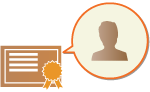 | Nøkkelen og sertifikatet (brukersertifikat) som kreves når du legger til en brukersignatur, kan registreres via Fjernkontroll. Tilordne en administratorer til å registrere disse elementene. Når de er registrert, kan brukere som logger inn med personlig godkjenning, legge en digital signatur til skannede dokumenter som sendes i et bestemt filformat. Legge til en digital signatur |
 |
Du kan kanskje ikke registrere visse typer nøkler og sertifikater. Systemspesifikasjoner Det digitale brukersignatur-sertifikatet har en utløpsdato. Hvis PDF-filen eller XPS-filen med den digitale brukersignaturen ble opprettet før utløpsdatoen, og leseren prøver å utføre en verifisering etter at sertifikatet har utløpt, vil den digitale brukersignaturen ikke lenger være gyldig. Det anbefales at du vurderer tidspunktet for verifiseringen og har et nytt digitalt brukersignatur-sertifikat utstedt. |
 |
BrukersignaturfunksjonDigital brukersignatur-modusen kobles sammen med et autentiseringsprogram for å legge til en digital brukersignatur generert fra det digitale brukersignatur-sertifikatet og nøkkelparet i maskinen til et dokument, noe som gir leseren muligheten til å verifisere hvilken bruker som er logget på. Leseren kan bekrefte brukeren som signerte dokumentet og om dokumentet er endret etter at det ble signert. |
Flyten ved å legge til en brukersignatur
For å legge til en digital brukersignatur i en PDF- eller XPS-fil som er opprettet med maskinen din, må du først installere det digitale brukersignatur-sertifikatet og nøkkelparet utstedt av en sertifiseringsinstans, i maskinen. Operasjonsflyten er som vist nedenfor.

Klargjøring / registrering av sertifikatet
1
Få et digitalt brukersignatur-sertifikat og nøkkelpar utstedt.
Hvis du vil legge til en digital brukersignatur som skal bekreftes innenfor et begrenset område for en PDF-fil eller en XPS-fil:
For å legge til en digital brukersignatur for bekreftelse av gyldigheten til dokumenter innenfor et begrenset område (som for eksempel i en bedrift), kan du utstede et digitalt brukersignatur-sertifikat og nøkkelpar ved å installere IIS-modulen (Internet Information Services) til Microsoft Windows Server OS i datamaskinen din.

Dette kan ikke brukes til å bekrefte lesere utenfor det begrensede området.
2
Start fjernkontrollen. Starte Fjernkontroll
3
Klikk på [Innstillinger/lagring] på portal-siden. Skjermbildet for Fjernkontroll
4
Klikk på [Utstyrstyring]  [Innstillinger for brukernøkkel og sertifikat].
[Innstillinger for brukernøkkel og sertifikat].
 [Innstillinger for brukernøkkel og sertifikat].
[Innstillinger for brukernøkkel og sertifikat].5
Klikk på [Installer].
6
Registrer sertifikatet.
1 | Klikk på [Velg fil], og angi filen (brukersertifikat) som skal installeres. Du kan kanskje ikke angi filnavnet hvis det er for langt. |
2 | Tast inn passordet til den private nøkkelen. I [Passord for privat nøkkel] taster du inn passordet registrert til nøkkelen. |
3 | Klikk på [Start installasjon]. |
7
Send det offentlige nøkkelsertifikatet til leseren.
Send det offentlige nøkkelsertifikatet som er utstedt av en sertifiseringsinstans (den offentlige nøkkelen som er inkludert i nøkkelparet) til leseren du planlegger å sende PDF- eller XPS-filen med den digitale brukersignaturen til.
8
Etter at du har sendt den offentlige nøkkelen, får du leseren til å bekrefte den digitale signaturen.
Leseren av PDF- eller XPS-filen med den digitale brukersignaturen, bekrefter gyldigheten av den digitale signaturen ved hjelp av fellesnøkkelen.

For informasjon om påliteligheten til og lagringen av det digitale brukersignatur-sertifikatet i den klarerte sertifiseringslisten, og hvordan signaturer bekreftes på leserens side, se Hjelp for Adobe Acrobat, Adobe Reader eller Microsoft XPS Viewer.
 |
Administrere nøklene og sertifikatene for brukersignaturDu kan sjekke de detaljerte innstillingene for eller slette nøklene og sertifikatene på skjermen vist i trinn 5. Hvis du logger inn med administratorrettigheter, vises nøklene og sertifikatene for alle brukersignaturene. For brukere som ikke logger inn med administratorrettigheter, vises kun nøkkelen og sertifikatet til den innloggede brukeren. Klikk på et innloggingsnavn for å vise detaljert informasjon om sertifikatet. Hvis du vil slette nøkler og sertifikater, velger du de du vil slette og klikker på [Slette]  [OK]. [OK]. |